Még akkor is, ha sokat tud a számítógépekről és azok programozásáról, előfordulhat néhány hiba.Ebben a cikkben egy ilyen helyzetet tanulmányozunk.Majd megbeszéljük "Nincs root fájlrendszer definiálva "hiba.Próbálja meg telepíteniUbuntuvagy másokLinux disztribúcióVáltozat,Ez a hiba általában akkor fordul elő.Elmagyarázom az összes szükséges információt a gyökér fájlrendszerről és a probléma megoldásának 3 módját.beszállás
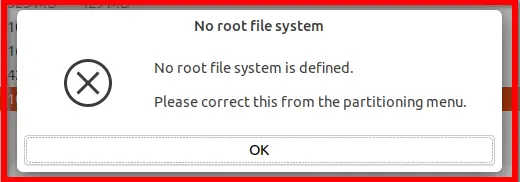
Ezzel a kérdéssel kapcsolatban: a gyökér fájlrendszer nincs definiálva
A probléma jobb megértése érdekében először röviden megértjük a gyökér fájlrendszert, majd tovább magyarázzuk annak okait.
Mi a gyökér fájlrendszer?
alapvetően,Gyökérfájl A rendszer a gyökérkönyvtárral azonos partícióra helyezett fájlrendszer.Ez egy fájlrendszer, amelyhez az összes többi fájlrendszer kapcsolódik a rendszer indításakor vagy indításakor.A további megértés érdekében,partíció是Merevlemez (HDD)Elméletileg független része.egyFájlrendszerA fájlrendszer könyvtári hierarchikus felépítésének rendezésére szolgál a számítógépes rendszeren.Más névenCímtárfa.當 您 使用LinuxÉs más Unix-szerű operációs rendszerek, ezektelefonkönyv以gyökérkönyvtárKezdetben atelefonkönyvTovábbá tartalmaz egy sorozatotAlkönyvtár.Ezután minden alkönyvtár más alkönyvtárakat is tartalmaz.Ennek a definíciónak egy változata a teljes címtárfa része, amely egyetlen partíción vagy lemezen található.
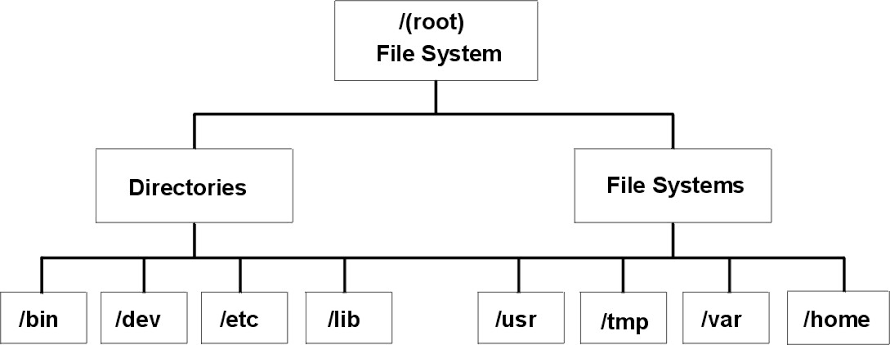
Hogyan működik a gyökér fájlrendszer?
在Egyfelhasználós módA rendszer indításakor csak a gyökér fájlrendszer áll rendelkezésre.Az egyfelhasználós mód a sérült rendszer indításának módja, nagyon korlátozott képességekkelMeg tudod csinálnijavítás.A javítás befejezése után más fájlrendszereket is telepíthet különböző partíciókra a gyökér fájlrendszerbe a teljes funkcionalitás helyreállítása érdekében.A könyvtárat, ahová fel vannak szerelve, hívjákhegy csucs.A gyökér fájlrendszer általában kicsi, mert kritikus fájlokat tartalmaz.A kisebb, ritkán módosított fájlrendszerek kevésbé érzékenyek a sérülésekre.A sérült gyökér fájlrendszer általában azt jelzi, hogy a rendszer nem tudjaHDDútmutatóÉs el kell múlniaBoot hajlékonylemezKülönleges lehetőségek az osztály számáraútmutató.
Mi okozza a definiálatlan gyökér fájlrendszer problémáját?
Nincs elég ismerete a gyökér fájlrendszerről és annak mellékfolyóiról.Most többet megtudunk a probléma okáról.Próbálja meg telepíteniUbuntuVagy más Linux disztribúció版, Ez a hiba általában megjelenik.A legtöbb felhasználó, aki szenvedett ettől a hibától, arról számolt be, hogy ezzel a problémával találkozott az Ubuntu telepítésekor.Most bizonyára kíváncsi, hogy miért jelenik meg ez a hibaüzenet az Ubuntu telepítésekor.Tisztázom a kérdését.
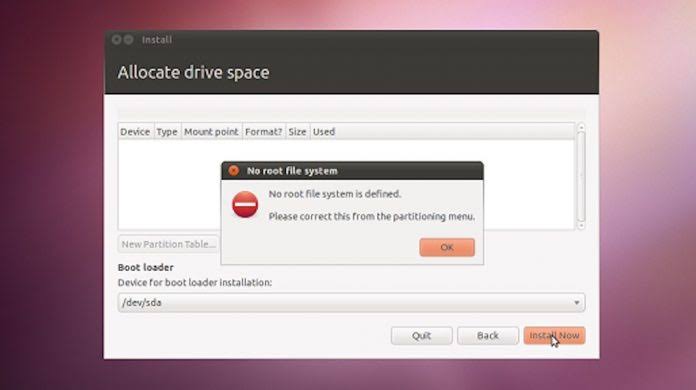
Ez a kérdés有3 fő ok.Ezek a következők:
- Elfelejtett érvényeset létrehozniLinux partíció.
- Próbálod használni anélkül, hogy tudnádWindows partíció (FAT vagy FAT32)Az Ubuntu telepítéséhez, de ehhez Linux partíció szükséges.
- A Linux partíció már létezik, de teA gyökérpartíció ("/") nincs definiálva, Meg kell határozni az Ubuntu vagy más Linux disztribúciók telepítését.
Mostanra biztosan megtalálta a hibáját.Mivel az emberek nem sokat tudnak a Linuxról és annak partícióiról, ez a hiba általában az Ubuntuban fordul elő.Most tovább oldjuk ezt a problémát.
3 javításNem definiált gyökér fájlrendszerLegjobb megoldásprobléma
Bemutatlak3 fajellenNincs root fájlrendszer definiálvakérdésesLegjobb megoldás.Nem kell mindegyiket használni, csak egyenként kell kipróbálni.Itt nincs semmi bonyolult.Megoldási rendelkezésegyszerűsíteniLépésről lépésre útmutató.A probléma megoldásához csak néhány egyszerű lépést kell követnie.Ezenkívül az Ön számára legmegfelelőbb megoldás a hiba okától függ.Ha megérti az eset pontos okát, akkor közvetlenül a legkonkrétabb megoldáshoz ugorhat.
1. Hozzon létre egy Linux partíciót, és rendeljen hozzá egy root partíciót
Ha elfelejtett Linux partíciót létrehozni, ez a módszer nagyon hatékony lesz.Kérjük, kövesse az alábbi egyszerű lépéseket a probléma megoldásához:
1. lépés:Menj "Telepítés típusa " Oldal, válassz egyetRendelkezésre álló partíció.
2. lépés:Kattintson most+ szimbólum來Adjon hozzá egy partíciót.Ha a + jelre kattint,Meg fog mutatkozni"Partíció létrehozása " ablak.
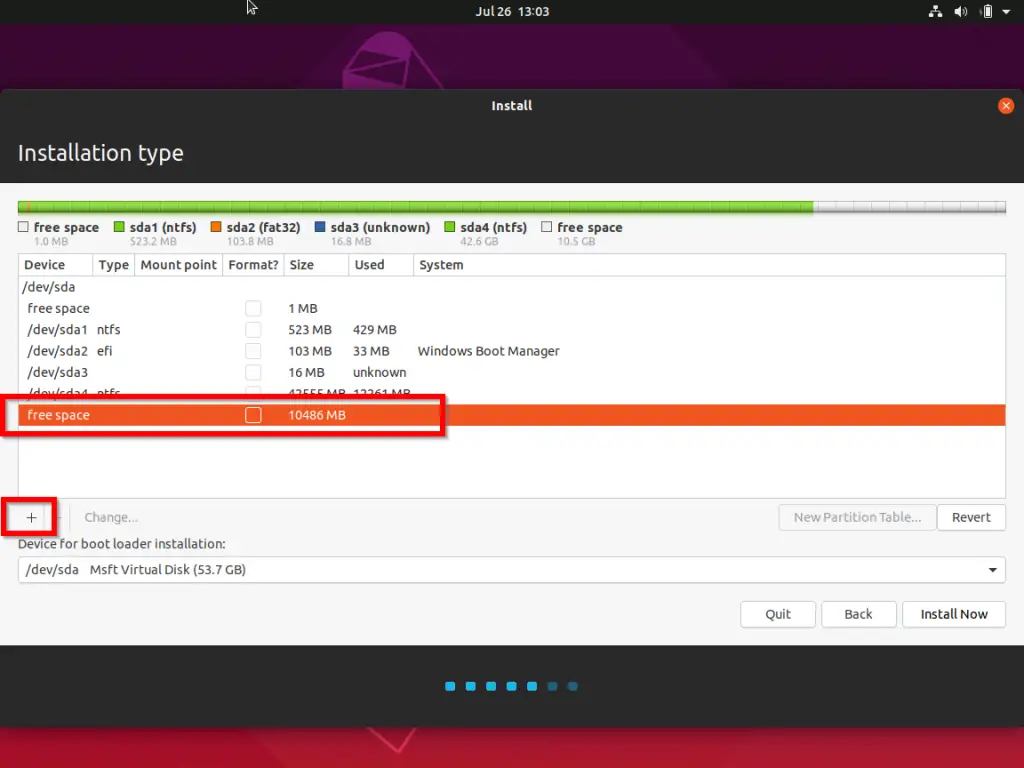
3. lépés:A Partíció létrehozása ablakban lépjen a következőre:Méret mező,alapértelmezettAz érték a partíció的Teljes méretben.在MBAdjon meg egyet值.
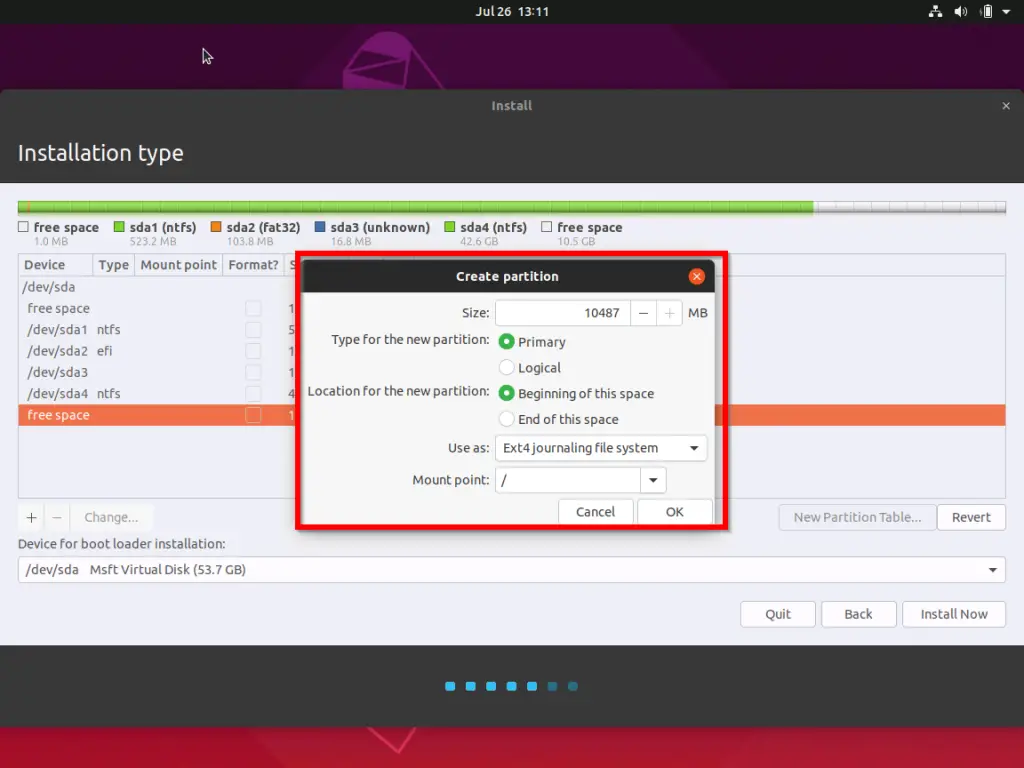
4. lépés:Ezután válassza ki a partíció típusát,legfontosabb partíció或 logika Partíció.
5. lépés:Ezután válassza ki az új partíció helyéntér的开始 或 Térbelivége.
6. lépés:Akkor válassz egyetFájlrendszer.Kiválaszthatja az alapértelmezettetExt4 naplófájlrendszer.
7. lépés:Végül válasszon egyethegy csucs.A rögzítési pont legördülő menüben néhány lehetőség látható.Itt a gyökér partícióhozválaszt/.
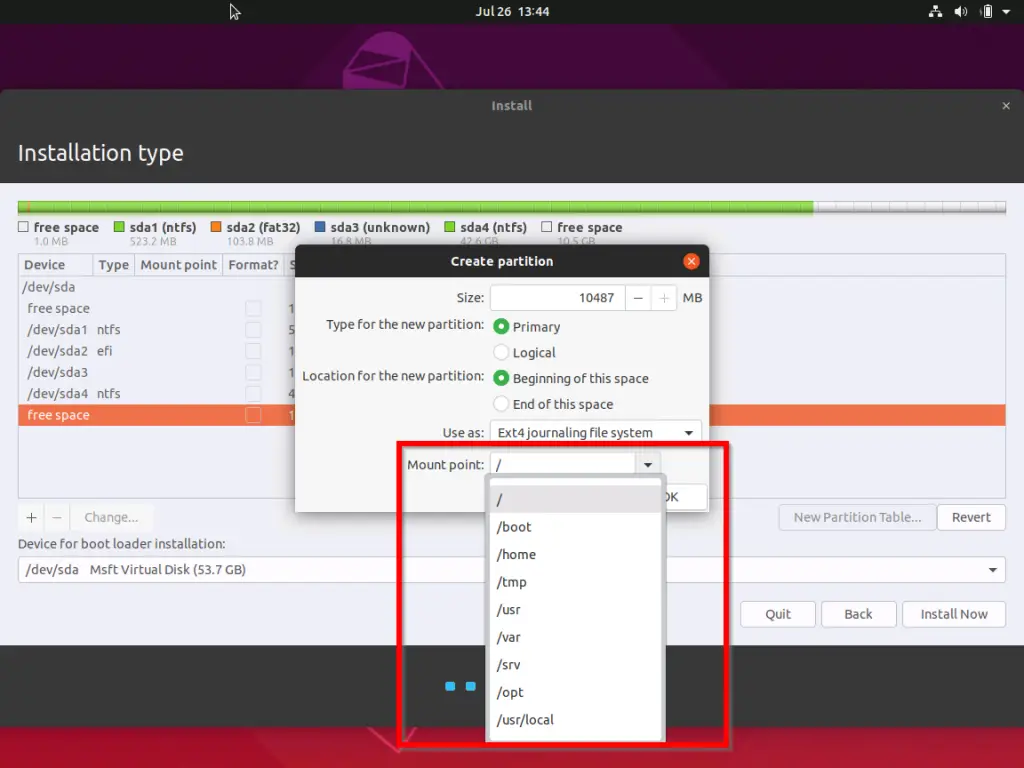
Miután ezt megtette, kattintson a gombraHatározzuk.
befejezett Ellenőrizze, hogy a probléma megoldódott -e.
2. Törölje a meglévő Windows partíciót
Ha akaratlanul is úgy döntFAT32 vagy FATFájlrendszer az ubuntu telepítéséhezEbben az esetben ez a módszer lesz a legjobb módszer.Most törölnie kell.Ha töröl egy partíciót, az ingyenes partícióként jelenik meg.Ezután létrehozhat egy új partíciót.Ön is ellátogathat hozzánkPartíció törléseútmutató.Kérjük, kövesse az alábbi egyszerű lépéseket:
Megjegyzés:Te ismódosítPartíció.
1. lépés:Először törölnie kell a partíciót.eddig a végéig,Jobb klikkVálaszd és válaszdtöröl.
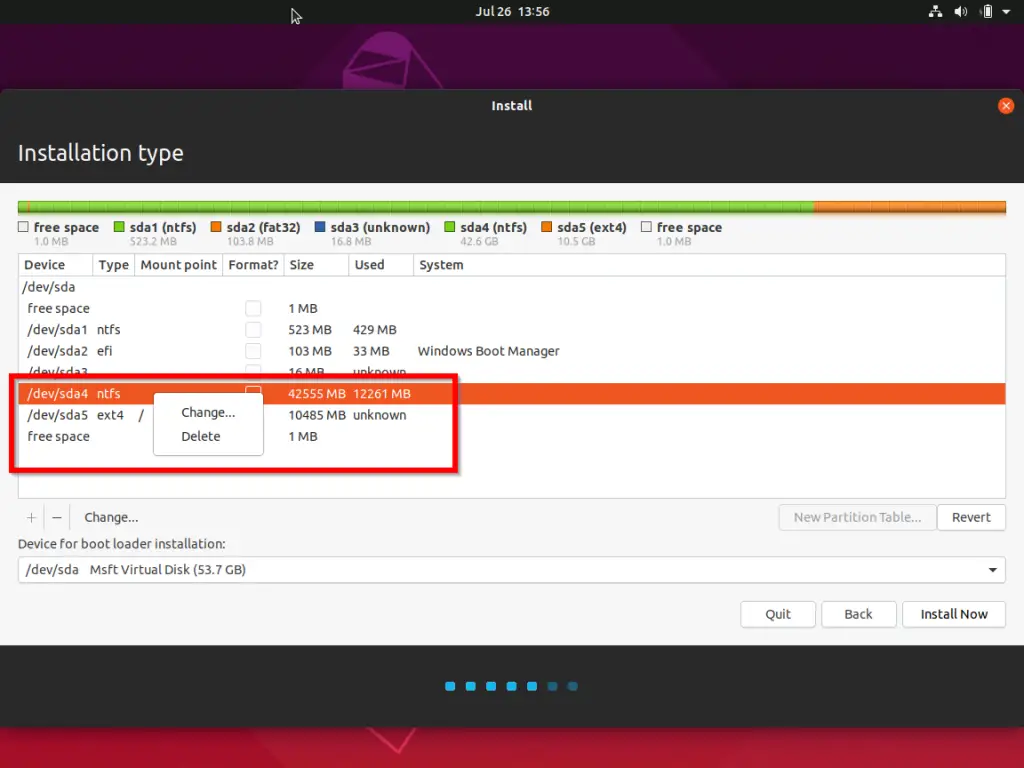
2. lépés:Válasszon mostVáltoztat(Módosítás), a fájlrendszerváltozás Ez egy Linux fájlrendszer.
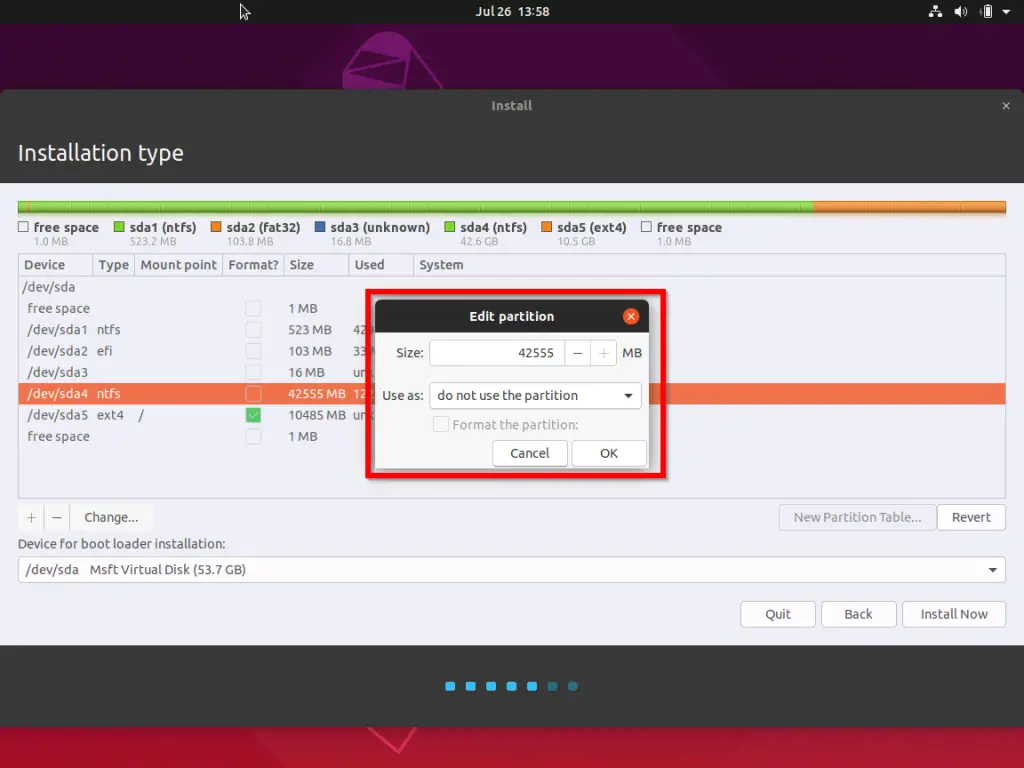
3. lépés:KattintsonVáltáskor,Betöltődik egy párbeszédpanel.Ha módosítani szeretné a fájlrendszert Linux fájlrendszerre, kattintson a gombraLegördülő menü.Akkor válassz egyetFájlrendszer, Majd kattintson a "Biztos".
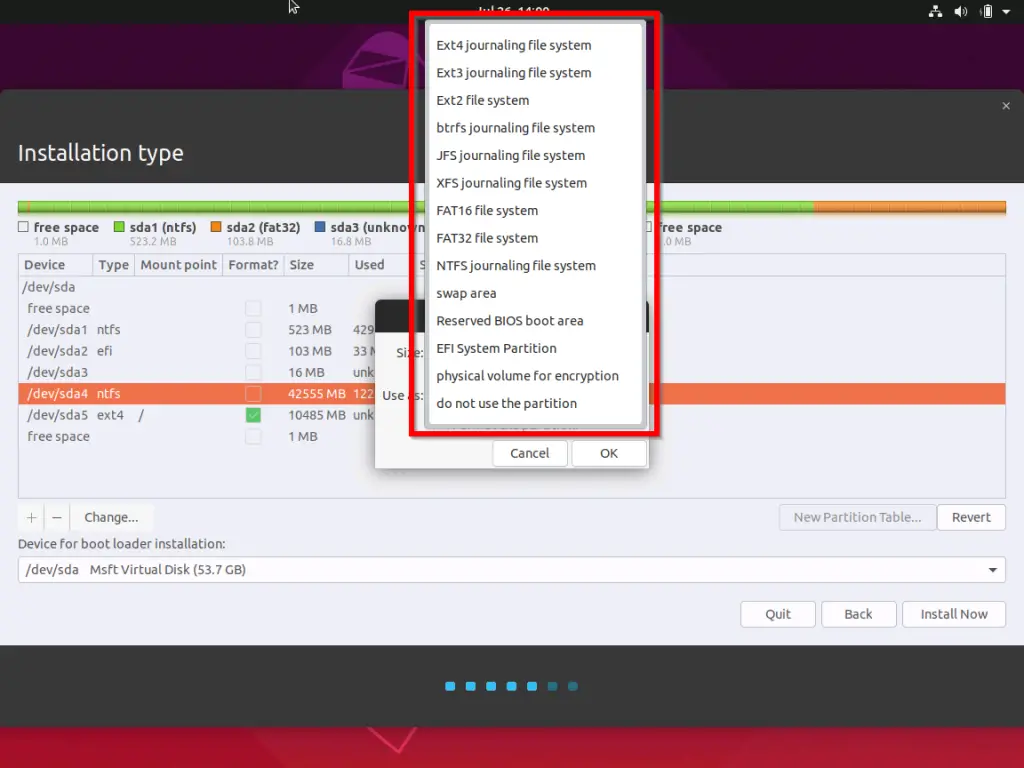
Most ellenőrizze, hogy ez a megoldás megoldja -e a problémát.
3. Határozza meg a gyökérpartíciót
Ha még nem definiálta a root (/) partíciót, akkor ez a megoldás pontosan fog működni.Kérjük, kövesse az alábbi lépéseket a probléma megoldásához:
1. lépés:Először kattintson a jobb gombbal arra a partícióra, amelyet root felhasználóként szeretne használni, majd kattintsonVáltoztat.A partícióra is duplán kattinthat.
2. lépés:Betöltés"Partíció szerkesztése "A lehetőség után a "Hegy csucs"mellett,KattintsonLegördülő menüésválaszt/.
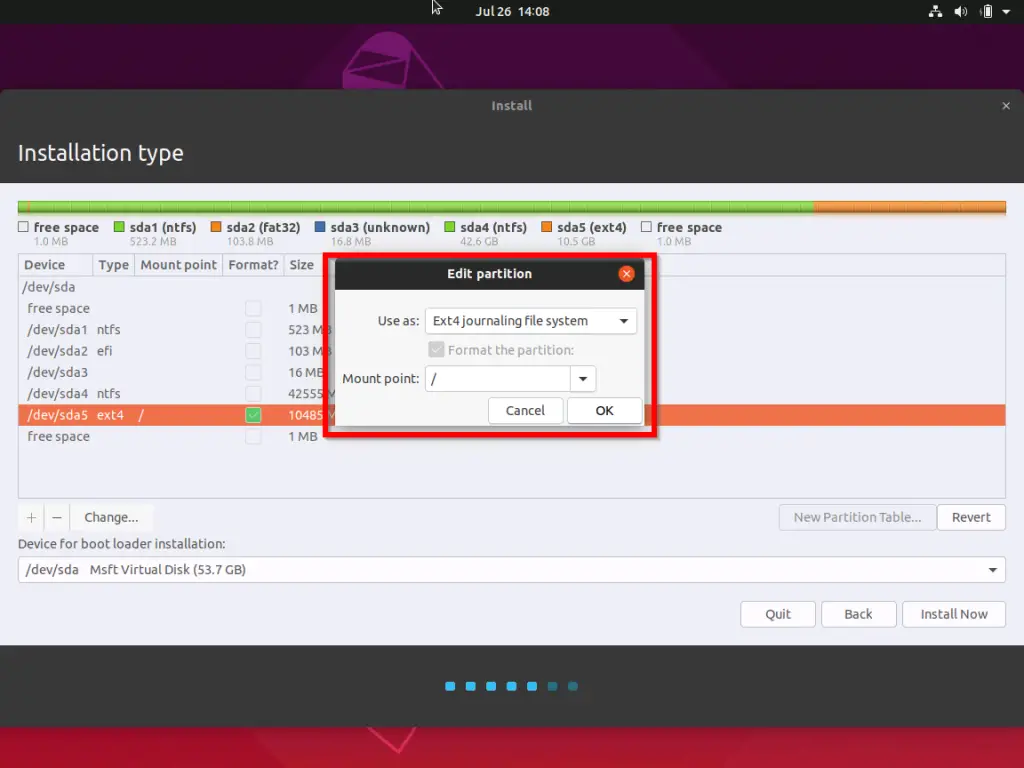
3. lépés:Végül kattintsonHatározzukA változtatások mentéséhez
Most folytathatja az Ubuntu telepítését.Csak válassza ki a létrehozott partíciót, és ellenőrizze "Formátum"Oszlop és kattintson a "Telepítés most" gombra.
következtetés
ezekOldja meg a "nincs root fájlrendszer" problémát的3 legjobb módszer.Ha továbbra is bajban van, javasoljuk, hogy látogasson elUbuntu fórumKérjen további segítséget.Ha bármilyen kérdése, kérdése vagy javaslata van, bátran keresse fel "Megjegyzés"szakasz.Remélem tudok segíteni.


![A Windows verzió megtekintése [nagyon egyszerű]](https://infoacetech.net/wp-content/uploads/2023/06/Windows%E7%89%88%E6%9C%AC%E6%80%8E%E9%BA%BC%E7%9C%8B-180x100.jpg)


